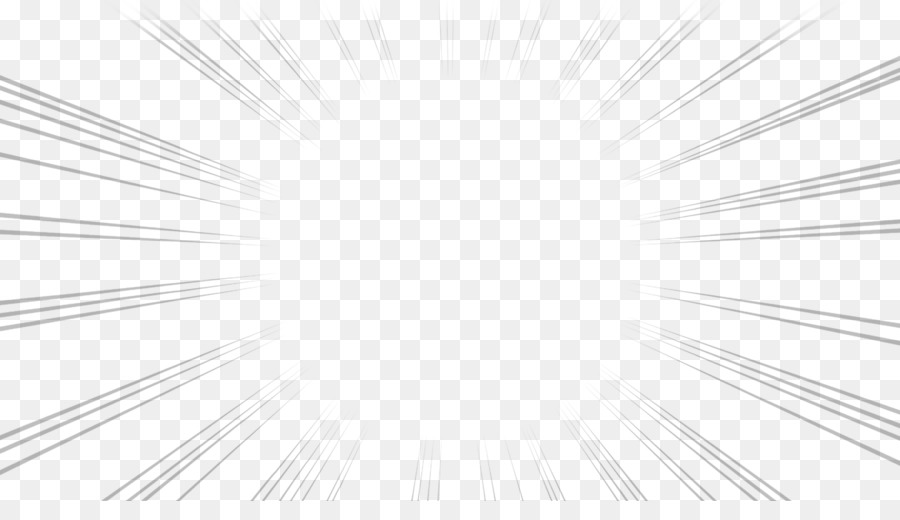Содержание
Как добавить чёрные полосы в видео
Чёрные полосы в видео – давно используемый трюк, который позволяет создать иллюзию широкоформатного фильма, снятого для кинотеатров. Применить его к любому ролику абсолютно несложно, вне зависимости от того, на какое устройство он был снят. В этой инструкции мы покажем, как добавить чёрные «голливудские» полосы в видео, используя бесплатный видеоредактор VSDC. Весь процесс займёт у вас не более 2 минут.
С технической точки зрения, такой эффект можно получить и более естественным способом прямо во время съёмок. Для этого вам необходимо использовать профессиональную камеру и снимать в форматном соотношении 21:9. Если придерживаться такого соотношения сторон кадра, при просмотре ролика на стандартном экране 16:9 чёрные полосы автоматически появятся по верху и по низу, чтобы заполнить свободное пространство. Во всяком случае, именно это происходит с фильмами, снятыми в Голливуде, когда мы смотрим их по телевизору.
Однако, если вы читаете эту инструкцию, скорее всего снять видео с таким соотношением сторон у вас не получилось, и теперь вы ищете способ добавить чёрные полосы в видео вручную. Пошаговая инструкция ниже поможет вам это сделать.
Сперва вам необходимо скачать бесплатный видеоредактор VSDC на свой компьютер.
- Запустите программу и добавьте ваше видео, претендующее на звание голливудского шедевра. Лучше всего использовать кнопку «Импортировать контент» на стартовом экране и загружать по одному файлу за раз.
- Используя меню слева (показано на иллюстрации ниже), добавьте объект в виде прямоугольника на сцену.
- Заполните прямоугольник чёрным цветом. Это можно сделать в Окне свойств справа или с помощью верхнего меню.
- Чтобы быстро растянуть прямоугольник по ширине кадра, щёлкните по нему правой кнопкой мыши и выберите «Свойства», чтобы открыть Окно свойств, если оно не открылось автоматически. Затем кликните на светло-зелёную кнопку «Изменить размер по род.
 объекту». Таким образом, чёрный прямоугольник займёт все пространство на сцене, и вам необходимо будет вручную сжать его до нужной высоты с помощью мышки.
объекту». Таким образом, чёрный прямоугольник займёт все пространство на сцене, и вам необходимо будет вручную сжать его до нужной высоты с помощью мышки. - Как только вы это сделали, первая чёрная полоса готова. Кликните по ней правой кнопкой мыши и выберите «Продублировать». Вы получите два абсолютно идентичных объекта прямоугольной формы.
- Разместите один из них по верхней границе видео, а второй – по нижней, как и планировалось изначально.
Имейте в виду, что такой быстрый ручной способ имеет некоторые недостатки. Например, небольшая часть видео будет неизбежно «спрятана» за добавленными объектами. Однако вы всегда можете отрегулировать высоту полосок, сделав их тоньше при необходимости. Поэтому перед экспортом мы рекомендуем просмотреть видео полностью, чтобы убедиться в том, что картинка выглядит естественно на протяжении всей записи.
Красная кнопка предпросмотра находится слева над шкалой времени. Если во время предпросмотра видео подвисает или дёргается, снизьте разрешение, используя выпадающее меню слева. Как правило, подвисание вызвано тем, что загруженный файл оказался большого размера или высокого качества, и процессор не справляется с таким объёмом информации. Например, если на вашем компьютере не хватает памяти, это абсолютно стандартная ситуация. При этом, ни подвисание, ни снижение разрешения на предпросмотре никак не повлияют на итоговое качество видео.
Как правило, подвисание вызвано тем, что загруженный файл оказался большого размера или высокого качества, и процессор не справляется с таким объёмом информации. Например, если на вашем компьютере не хватает памяти, это абсолютно стандартная ситуация. При этом, ни подвисание, ни снижение разрешения на предпросмотре никак не повлияют на итоговое качество видео.
Как только вы закончите монтаж, перейдите во вкладку «Экспорт проекта» и сохраните видео в нужном формате. Все параметры видео, включая его формат, кодек, разрешение, частоту кадров, качество и размеры, можно изменить в меню «Изменить профиль» — оно находится под окном предпросмотра во вкладке экспорта.
Помимо добавления чёрных полос в видео, в VSDC есть масса других интересных приёмов, которые помогут получить эффект настоящего кинокадра. Если вас интересует это направление, рекомендуем почитать инструкции о том как создать «картинку в картинке», разместить два видео в кадре одновременно и сделать так, чтобы видео проигрывалось внутри текста.
Если у вас возникнут вопросы, пишите нам на Facebook, и не забудьте подписаться на официальный канал VSDC на YouTube.
Были ли белые полосы на самом деле плохой вещью для Джека Уайта?
Джек Уайт привнес в «Белые Полоски» волнующий и авантюрный характер. Это делало Мушкетон особенно интригующим, поскольку, казалось, подтверждало удивительное мнение о том, что его муза так и не была полностью исследована.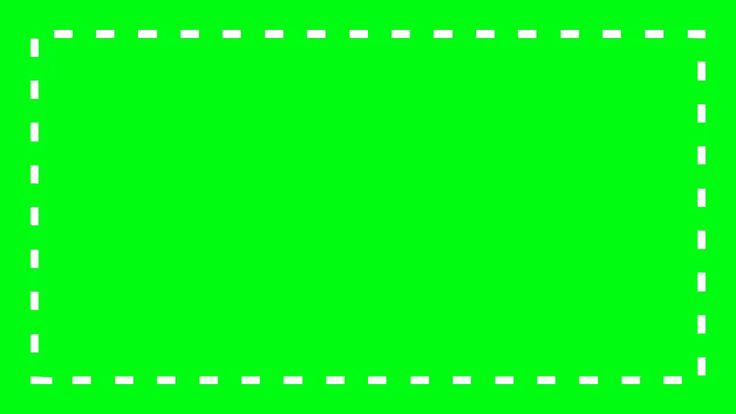
Не то чтобы Уайт полностью отказался от знакомых звуков и текстур после того, как вышел сам. Вы слышали кое-что о его бывшей группе во время этого сольного дебюта, и кое-что о многочисленных совместных усилиях Уайта с тех пор, как его партнерство с бывшей женой Мэг Уайт внезапно развалилось: был рифф, напоминающий «Seven Nation Army» группы White Stripes на « Freedom at 21», и «Trash Tongue Talker» сильно напомнили о его недавней работе в стиле R&B с Вандой Джексон.
Но чаще всего Мушкетон звучало так, как будто он никогда раньше не делал. Альбом был настолько полон музыкальных амбиций, причудливых поворотов, захватывающих поворотов и поразительных успехов, что заставил Уайта предстать в совершенно новом свете.
Были ли Белые Полосы – которые, оглядываясь назад, теперь звучали поразительно прямолинейно, может быть, слишком консервативно – на самом деле сдерживали его?
Уайт не просто отказался от сочетания нервного дельта-блюза и неуравновешенного панка в своей старой группе; он прорычал мимо него. Было так много разнообразия, такое разнообразие воображения и плевать на кухонную раковину, что Blunderbuss появился в апреле 2012 года в виде готового пакета лучших хитов: каждая песня была и сама по себе, и частью большого путешествия.
Было так много разнообразия, такое разнообразие воображения и плевать на кухонную раковину, что Blunderbuss появился в апреле 2012 года в виде готового пакета лучших хитов: каждая песня была и сама по себе, и частью большого путешествия.
Послушайте и по-настоящему услышьте слова «On and On and On», и они работают сначала как отчаянная просьба, а затем как решительное прощальное слово: «Люди вокруг меня не позволяют мне стать тем, кем я хочу», — Уайт поет. «Они хотят, чтобы я был таким же. Я смотрю на себя и хочу просто закрыть глаза и дать себе новое имя». В соответствии с этим Уайт стремился здесь к тем же просветляющим перспективам, скажем, 9 Джорджа Харрисона.0021 Все должно пройти .
Он изо всех сил, как и Харрисон, боролся со своими собственными границами: от одиночества в стиле кантри-соул «Love Interruption» до джазового гимна «I Guess I Should Go to Sleep» из от роскошной психоделии «Hip (Eponymous) Poor Boy» до резких гитарных партий в «16 Saltines», Уайт просто перерисовал все выводы, на которых мы уже остановились.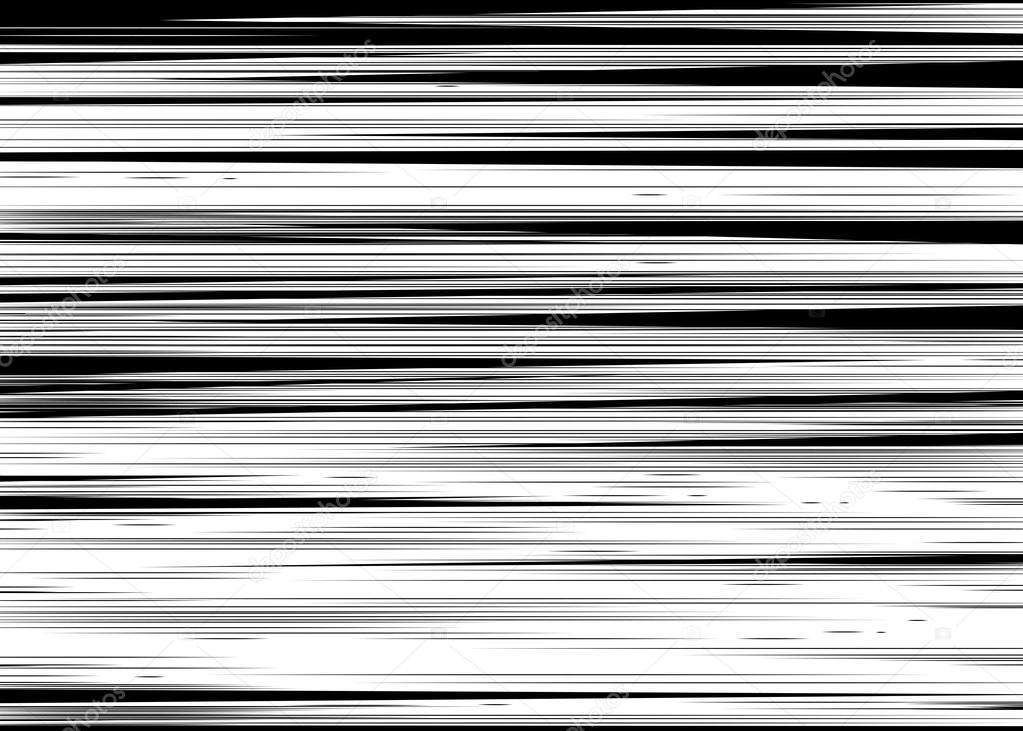
Может быть, некоторые просто видели в Blunderbuss дистилляцию — в особенности те, кто внимательно следил за Джеком Уайтом в его ранних музыкальных итерациях в White Stripes, Raconteurs, а затем в Dead Weather. Конечно, внутри каждого из них были элементы, которые указывали на его неизменную страсть к возрожденному року и на попытки попробовать что-то в рамках этого шаблона.
Но, на мой взгляд, ни один из них не осмелился открыться, чтобы по-настоящему ощупать края, как Мушкетон . Его головокружительные устремления здесь твердо прижимали акселератор к каждому последующему захватывающему музыкальному отрыву.
- Автор
- Последние сообщения
Джимми Нельсон
Что-то еще! webzine, аккредитованное дочернее предприятие Google News, было представлено в The New York Times и в A Blog Supreme на NPR.com, в то время как наши авторы также публиковались в USA Today, Jazz.com и UltimateClassicRock.com, среди прочих. Связаться с чем-то еще! на [email protected]
Последние сообщения Джимми Нельсона (посмотреть все)
Теги: Columbia Records, Джек Уайт, Джимми Нельсон, новый релиз, On Second Thought, Rock Music, The White Stripes
Заметные линии разреза или «разрывы» изображение экрана на одном из мониторов дублированного комплекта
Windows Vista Business Windows Vista Enterprise Windows Vista Home Basic Windows Vista Home Premium Windows Vista Starter Windows Vista Ultimate Windows 7 Enterprise Windows 7 Home Basic Windows 7 Home Premium Windows 7 Professional Windows 7 Starter Windows 7 Ultimate Windows 8 Windows 8 Enterprise Windows 8 Pro Windows 8. 1 Больше…Меньше
1 Больше…Меньше
Симптомы
Рассмотрим следующий сценарий:
У вас есть компьютер под управлением Windows Vista или более поздней версии операционной системы Windows.
Ваш компьютер поддерживает два или более мониторов.
У вас настроен режим дублирования (режим клонирования).
Ваш дисплей не настроен на использование Windows Aero.
Вы воспроизводите DVD-фильм в проигрывателе Windows Media или стороннем видеоприложении.

В этом случае вы замечаете обрыв видео на одном из мониторов.
Причина
Эта проблема возникает из-за аппаратного ограничения, известного как «разрыв». Разрыв — это видеоартефакт, при котором в верхней части экрана отображается другой кадр видео, чем в нижней части. Это более заметно во время сцен с быстрым движением. В точке, где встречаются два кадра, может быть заметная горизонтальная линия.
При воспроизведении видеоконтента, такого как DVD, операционная система должна синхронизировать воспроизведение со скоростью перерисовки экрана. Видеокадр обновляется в течение интервала вертикального гашения, поэтому полный правильный кадр будет отображаться без разрывов каждый раз, когда видеокарта обновляет монитор.
Когда Windows синхронизирует воспроизведение DVD с частотой обновления монитора, оно синхронизируется с синхронизацией основного монитора. Это определяется видеодрайвером. Некоторое видеооборудование поддерживает несколько мониторов, но не синхронизирует время перерисовки изображения двух мониторов. Даже если два монитора настроены на одинаковую частоту обновления (например, 60 Гц), второй монитор может не обновляться одновременно. В этом случае на втором мониторе могут возникнуть неизбежные разрывы.
Некоторое видеооборудование поддерживает несколько мониторов, но не синхронизирует время перерисовки изображения двух мониторов. Даже если два монитора настроены на одинаковую частоту обновления (например, 60 Гц), второй монитор может не обновляться одновременно. В этом случае на втором мониторе могут возникнуть неизбежные разрывы.
Разрешение
Windows Vista или Windows 7
Если компьютерная система соответствует требованиям к аппаратному и программному обеспечению для запуска Windows Aero, вы можете уменьшить или устранить проблему, включив Aero. В противном случае установите отображение на Только ПК или Расширенный . Дополнительные сведения об Aero см. на следующем веб-сайте Майкрософт:
.
Что такое рабочий стол Aero?
Если ваш компьютер не соответствует требованиям Aero, установите режим отображения «Только ПК» или «Расширенный». Сведения о том, как изменить этот параметр, см. на следующем веб-сайте Майкрософт:
Сведения о том, как изменить этот параметр, см. на следующем веб-сайте Майкрософт:
.
Перемещение окон между несколькими мониторами
Windows 8 или Windows 8.1
Установите режим отображения «Только ПК» или «Расширенный». Сведения о том, как изменить этот параметр, см. на следующем веб-сайте Майкрософт:
Получите лучшее изображение на своем мониторе
Дополнительная информация
Если вы видите заметные линии разреза или разрывы, и не только при воспроизведении фильма на DVD, возможно, дисплей настроен на частоту обновления, которую не поддерживает один из ваших мониторов. В этом случае вы можете решить проблему, настроив дисплей на частоту обновления, поддерживаемую всеми мониторами.
Для настройки частоты обновления дисплея:

 объекту». Таким образом, чёрный прямоугольник займёт все пространство на сцене, и вам необходимо будет вручную сжать его до нужной высоты с помощью мышки.
объекту». Таким образом, чёрный прямоугольник займёт все пространство на сцене, и вам необходимо будет вручную сжать его до нужной высоты с помощью мышки.